Но нека си го кажем: повечето от тях нямат представа как да се избере най-добрия достъп до Wi-Fi канал, който се използва за 802.11n мрежи, и които - за 802.11b / г, или дори това, което е данните за разлика спецификация. Те се нуждаят от бърза безжична интернет връзка, и да разберат всички тези технически нюанси никой, разбира се, няма.
За щастие, OS X Mavericks има специален инструмент за диагностика, който може да помогне по този въпрос, и работи с всеки безжичен рутер. За да го стартирате, трябва да кликнете върху иконата на Wi-Fi в лентата с менюта, като държите натиснат Alt (известен още като опция), след което изберете "Open безжичен диагноза" (на снимката е на самото дъно).

Компютърът ви подканва да въведете администраторската парола 1 след това показва приветстващ екран. Тя може да бъде затворен в менюто "Прозорец", изберете "Ютилитис". Вместо това, можете да кликнете върху командване на клавиатура + 2:
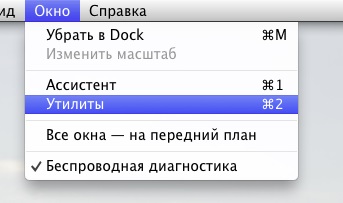
прозорец Utilities ще се появи пред вас, в който изберете раздела "Търсене Wi-Fi» и кликнете върху бутона "Търси". Вашият Mac за известно време да се мисли, а след това в долния десен ъгъл, за да напише запетая по-добри канали за мрежи 2,4 GHz и 5 GHz. В моя случай - е 2, 3, 36 и 40 канала.
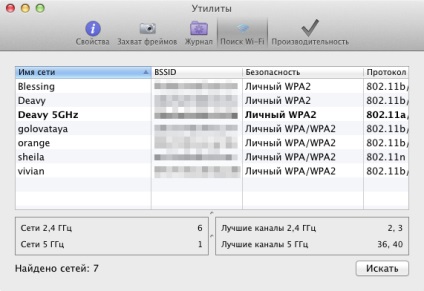
Сега можем да отидем само към безжична точка за достъп, за да зададете контролния панел 2. препоръчва канал за всяка Wi-Fi спецификация, или да запишете настройките. След това устройството може да бъде рестартиран.
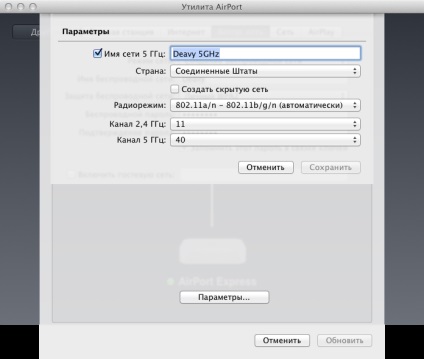
В бъдеще трябва да се чувстват, че използването на Wi-Fi е по-лесно за всички устройства, свързани към мрежата, а не само на Мак, на който се извършва безжичната диагнозата. Ако прекарвате известно време и да разберете с този инструмент, по-добре да се оптимизира мрежата. Например, чрез измерване на силата на сигнала, можете да промените позицията на рутера в къщата, за да Wi-Fi е на разположение във всички стаи еднакво.
- Много е вероятно, че това ще бъде паролата на вашия акаунт. # 8617;
- Всеки потребител ще бъде по-различно. В моя случай - това е AirPort Utility, която аз използвам, за да изберете от второ поколение AirPort Express # 8617;
Вижте също:
